Comment ajouter et utiliser plusieurs fuseaux horaires dans Google Agenda
Google Calendar est l'une des plateformes de calendrier les plus utilisées sur Internet, et c'est parce qu'il fonctionne assez bien. L'outil est principalement utilisé par des équipes collaboratives, donc si vous faites partie d'une telle équipe où tout le monde est situé dans différents pays, vous voudrez peut-être continuer à lire.
Lorsque vous travaillez avec des personnes d'autres pays, vous devez tenir compte du fait que les fuseaux horaires seront différents pour chaque personne, par conséquent, vous pourriez rencontrer des problèmes imprévus dans un proche avenir.
La bonne nouvelle est que Google a ajouté des fonctionnalités de fuseau horaire intéressantes dans son application Web Calendrier(Calendar) où les utilisateurs peuvent facilement définir plusieurs fuseaux horaires. Nous sommes sans aucun doute en panne avec cette fonctionnalité car elle peut aider à résoudre plusieurs problèmes, tous en même temps.
Comment définir un fuseau horaire personnalisé pour un agenda Google(Google Calendar)
Le processus impliqué est simple:
- Ouvrir Google Agenda
- Créer un nouvel événement
- Sélectionnez Plus d'options dans le menu
- Aller aux détails de l'événement
- Ajoutez les détails requis.
Créer un nouvel événement

OK, alors vous voudrez d'abord ouvrir le site Web de Google Agenda(Google Calendar) , puis cliquez sur le bouton qui dit Créer(Create) . Vous pouvez trouver ce bouton sur le côté gauche du programme, et comme il est grand et coloré, il ne manque pas.
Au lieu de passer par tous ces problèmes, appuyez simplement sur la touche C de votre clavier et cela devrait le faire.
Lire(Read) : Comment synchroniser le calendrier Outlook avec Google Calendar(How to sync Outlook Calendar with Google Calendar) .
Sélectionnez Plus d'options dans le menu

OK, donc une fois que vous avez cliqué sur le bouton Créer(Create) , sélectionnez l'option ci-dessous qui dit Plus d'options(More Options) . Si vous avez suivi les instructions ci-dessus et que vous avez sélectionné C sur votre clavier, il n'est pas nécessaire de cliquer sur Plus d'options(click More Options) .
Aller aux détails de l'événement
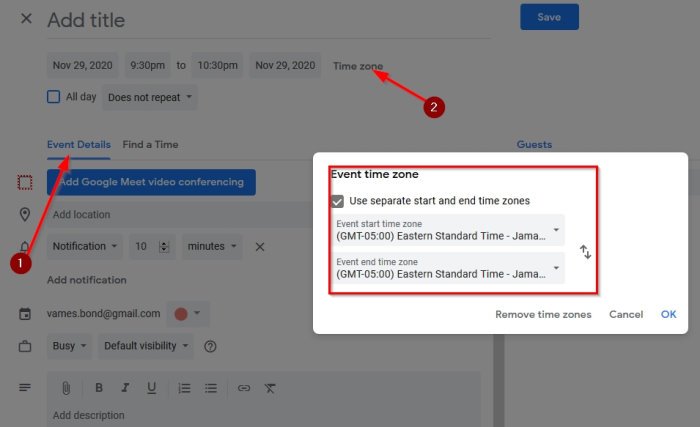
Maintenant, vous devriez voir une section intitulée Détails de l'événement(Event Details) , ce qui signifie que vous êtes sur la bonne voie. À partir de là, veuillez cliquer sur Fuseau horaire(Time Zone) en haut, et dans le menu Fuseau horaire, vous pouvez choisir parmi plusieurs options différentes qui s'offrent à vous.
Vous pouvez même choisir d'avoir un fuseau horaire différent pour l'heure de fin d'un événement si vous le souhaitez. En termes de suppression du fuseau horaire.
Une fois que vous avez cliqué sur le bouton Enregistrer(Save) , l'événement sera ajouté à votre Google Calendar .
Related posts
Comment personnaliser et intégrer Google Calendar sur n'importe quelle page Web
Add Read-Write access à Google Calendar sur la foudre Thunderbird
Best Google Calendar alternatives gratuites pour Windows PC
Comment synchroniser Outlook Calendar avec Google Calendar
Comment connecter Google Calendar à Slack, Zoom and Microsoft Teams
Calendrier des équipes Microsoft manquant ou ne pas montrer
Comment utiliser les notifications de Google Calendar pour prendre en charge les habitudes atomiques
Comment intégrer Google Calendar sur votre site Web
Comment créer et gérer un événement dans Google Calendar sur Windows 10
23 raccourcis clavier pratiques pour Google Agenda
Desktop.Calendar.Tray.OK est un Calendar app de base pour Windows
New Mail, Calendar et People expériences dans Outlook.com
Comment désactiver ou modifier Notifications pour Google Calendar
Mail and Calendar app freezes, se bloque ou ne fonctionne pas dans Windows 11/10
Comment ajouter votre Outlook Calendar à Google Calendar
Stop Outlook Ajout automatique des événements Calendar des e-mails
Comment créer et ajouter Holidays à Outlook Calendar
Google Calendar Pas Working? 9 Ways pour y remédier
Comment utiliser Google Calendar: 10 Pro Tips
Best Free Calendar apps pour Windows 11/10
